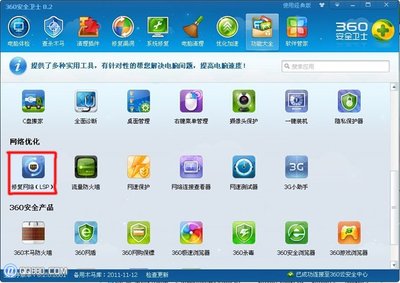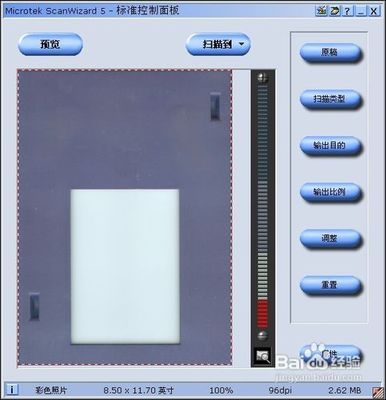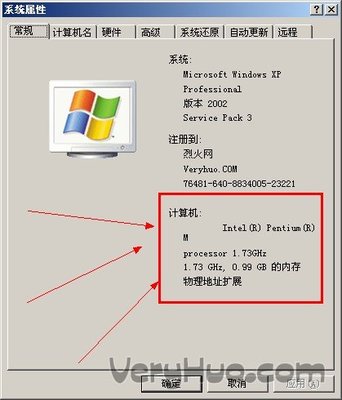大家都知道怎么录音,无非是下载一个录音软件,然后嘴对着话筒就可以录音了。可是你知道怎么录电脑里面发出的声音吗?有时候我们在上网的时候遇到了好听的音乐,或者好听的电影插曲,你想把它们存下来放在电脑上以后随时听,你怎么办?把音乐下载下来,或者把电影下载下来?太费时费力,而且碰上有版权的音乐根本就没有下载链接,一些新电影也找不到下载链接。那应该怎么办呢?有办法,用windows7自带的录音机就可以顺利解决。
怎么录电脑内部发出的声音 精——工具/原料windows7系统
声卡驱动软件
怎么录电脑内部发出的声音 精——步骤/方法怎么录电脑内部发出的声音 精 1、
首先你的电脑需要有声卡驱动,注意不是系统自带的驱动。如果没有声卡驱动的朋友可以用一些安装驱动类的软件来下载安装。你也可以上网搜索声卡驱动来安装。此过程不再赘述。
怎么录电脑内部发出的声音 精 2、
当你在电脑里听到一首很好听的歌,然后想记录下来却找不到下载地址的时候,请右键点击任务栏处的声音图标,点击录音设备。
怎么录电脑内部发出的声音 精 3、
接下来的界面就是录音设备的选项。点击右键,选择“显示禁用的设备”。
怎么录电脑内部发出的声音 精_电脑录音
怎么录电脑内部发出的声音 精 4、
然后就会出现下面标注的“stereo Mix”设备。
怎么录电脑内部发出的声音 精 5、
右键点击这个设备,选择第一项,启用。
怎么录电脑内部发出的声音 精 6、
这时这个设备显示准备就绪。这样就点击确定关闭窗口了。
怎么录电脑内部发出的声音 精_电脑录音
怎么录电脑内部发出的声音 精 7、
这样我们的准备工作就做好了。其实上面那个隐藏的设备就是立体声设备,是专门录电脑内部传出的声音,而不是录外部输入的声音的。
怎么录电脑内部发出的声音 精 8、
然后你打开开始菜单,在最下方的搜索框中输入录音机三个字,这时上面会出现这个录音机程序,打开它。
怎么录电脑内部发出的声音 精 9、
这时,你要把你想要录的电脑内部的声音准备再次播放,为的是要录下它。当你准备好之后,点击开始录制按钮。这时录音机程序就开始录电脑发出的声音了,也就是你在电脑上听到的声音。
怎么录电脑内部发出的声音 精 10、
录音完成之后点击停止录音,这时会跳出一个界面,是让你保存你的录音文件的。点击保存之后,你想听到的声音就已经存到了你的电脑上了。
怎么录电脑内部发出的声音 精_电脑录音
怎么录电脑内部发出的声音 精 11、
以后你想再听这个音乐时,只需要找到这个文件,用音乐播放器就可以打开自由地听了。怎么样,这个方法是不是很实用?是不是解决了困扰你的问题?如果你喜欢本经验,请投票支持我,我一定会奉献更多优秀的经验与大家分享。
怎么录电脑内部发出的声音 精——注意事项要注意声卡驱动的安装。一定要正确安装,否则可能不会出来那个立体声选项。
 爱华网
爱华网